excel工作簿的基本操作
在桌面或文件夹中双击工作簿文件即可打开Excel工作簿。你也可以在Excel中选择“文件”>“打开”来打开工作簿。
工作簿中包含了一个或多个工作表,每个工作表右下角都会显示其名称。你可以单击工作表名称切换到不同的工作表,也可以在底部的“工作表”选项卡中选择所需工作表。
输入数据是Excel工作簿基本的操作之一。在选中单元格后,可以直接输入文字或数字。如果你需要输入长文本、日期或者其他格式的数据,可以通过设定单元格格式来实现。
编辑数据包括对单元格中已有数据的修改、删除、复制等操作。选中需要编辑的单元格后,在单元格中进行修改或删除。如果想复制单元格中的数据,可以直接复制后粘贴到想要的区域。
格式化单元格可以让数据更易读,也能够为单元格添加样式和注释。你可以通过右键单击单元格来选择格式化选项,包括数字格式、颜色和字体等。
Excel工作簿的一个强大的功能是使用公式和函数来计算数据。公式使用相应的数学符号进行计算,例如,=A1+B1可以计算A1和B1单元格中的数值之和。函数使用更的功能来计算数据,例如SUM函数可以计算某个单元格范围内的总和。
当工作簿中的数据量非常大时,你可能需要使用筛选和排序功能来将数据按照特定的标准进行分类和展示。筛选数据可以根据特定的条件筛选出数据,排序数据可以按照字母顺序、数字大小等进行排序。
图表是一个的工具,可以为数据呈现视觉效果。Excel工作簿内置了多个图表类型,并且可以对图表进行自定义,例如更改颜色、图例或修改图表数据范围等。
在Excel工作簿中,你需要定期保存更新后的工作簿。你可以直接点击工具栏上的“保存”来保存工作簿,也可以使用“文件”>“另存为”来保存工作簿为不同名称或文件格式。
当你完成工作簿后,可以通过将其分享到云端或以电子邮件附件形式发送给其他人来进行共享。同时,你也可以通过打印操作将工作簿输出到纸质纸张上。
以上是Excel工作簿的基本操作。通过熟练掌握这些操作,你将能够更加高效地在Excel上处理数据和信息。

 0
0 
 0
0 
 0
0 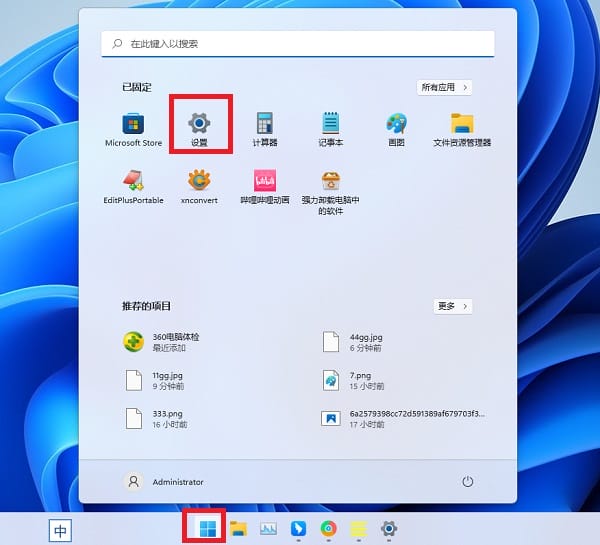
 0
0 
 0
0 
 0
0 
 0
0 
 0
0 
 0
0 
 0
0